Als uw iPhone kan werken iOS 14 of later kunt u de functie Geluidsherkenning instellen, die u waarschuwt voor kritieke geluiden, zoals een rookmelder, deurbel of huilende baby. Zelfs als je het geluid niet hebt gehoord, kun je nog steeds volgen wat er om je heen gebeurt. Geluidsherkenning is een toegankelijkheidsfunctie die is ontworpen voor mensen met gehoorproblemen, maar het is ook rustig handig voor mensen in luidruchtige omgevingen of bij videochats waar kritische geluiden op de achtergrond kunnen verdwijnen of verdwijnen onopgemerkt.
Inhoud
- Geluidsherkenning instellen
- Start Geluidsherkenning vanuit het Controlecentrum
- Stel geluidsherkenningsmeldingen in
Aanbevolen video's
Eenvoudig
5 minuten
iPhone 6S of later
Wanneer u Geluidsherkenning inschakelt in de Toegankelijkheidsinstellingen, laat u uw iPhone of iPad meeluisteren uw omgeving met de microfoon, waarbij u specifieke geluiden opvangt die u kiest en u vervolgens een melding op het scherm stuurt kennisgeving. Geluidsherkenning werkt via ingebouwde intelligentie, dus er is geen netwerkverbinding nodig.
Geluidsherkenning kan ook worden toegevoegd aan de snelkoppelingen in het Control Center en eenvoudig worden in- en uitgeschakeld in het iPhone Control Center nadat u vanaf de rechterbovenhoek van het scherm naar beneden veegt.
Geluidsherkenning is een dienst en een gemak, maar Apple waarschuwt dat u er niet uitsluitend op moet vertrouwen in risicovolle of noodsituaties.
Geluidsherkenning instellen
Je kunt Geluidsherkenning naar zoveel of zo weinig geluiden uit de voorgeprogrammeerde lijst van Apple laten luisteren als je wilt, en als je ooit Als u de functie Geluidsherkenning uitschakelt, onthoudt deze welke geluiden u eerder hebt gekozen, zodat u ze niet hoeft te selecteren opnieuw. Hier leest u hoe u het instelt.
Stap 1: Van Instellingen kraan Toegankelijkheid.
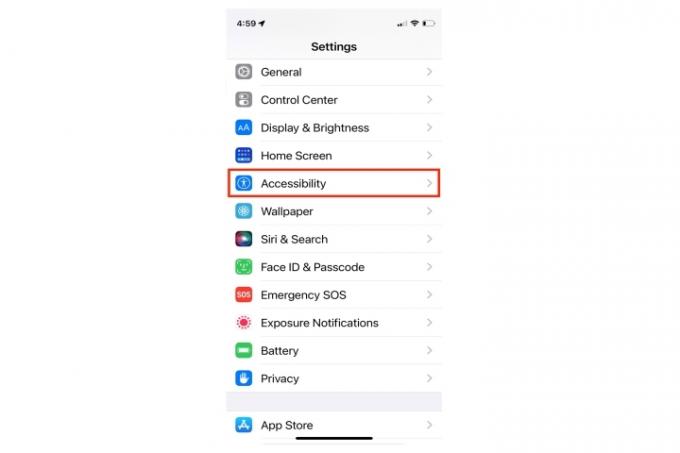
Stap 2: Kraan Geluidsherkenning.
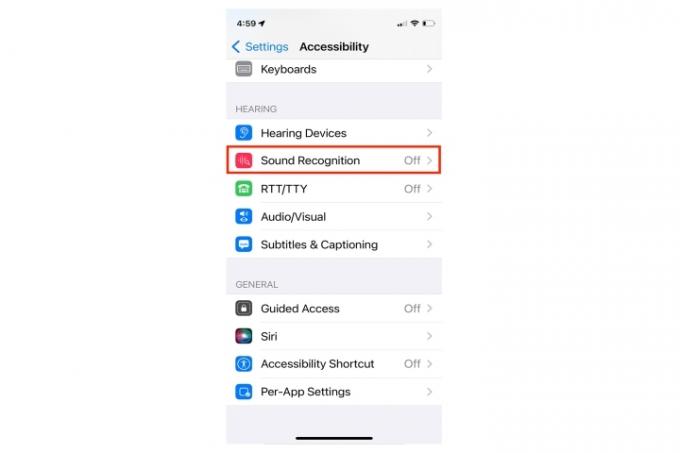
Verwant
- Dit zijn de enige twee redenen waarom ik enthousiast ben over de iPhone 15 Pro
- Beste back-to-school-telefoondeals: koop een nieuwe iPhone voor minder dan $ 150
- Ik zal woedend zijn als de iPhone 15 Pro deze ene functie niet krijgt
Stap 3: Schakel de Geluidsherkenning schakelaar. Wanneer de schakelaar groen is, is de functie ingeschakeld.

Stap 4: Kies uit de lijst met geluiden of schakel ze allemaal in.

Stap 5: Er verschijnt een waarschuwing dat Hey Siri niet beschikbaar zal zijn zolang de functie Geluidsherkenning is ingeschakeld.
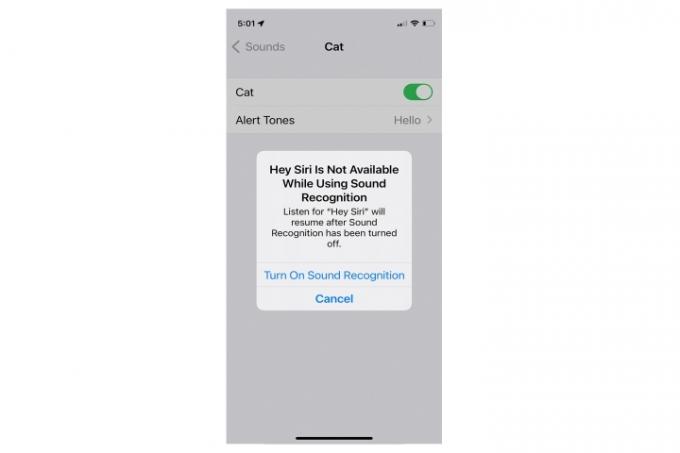
Stap 6: Kies de toon of trillingen die u het liefst bij uw geluidsherkenningsmelding hoort.

Start Geluidsherkenning vanuit het Controlecentrum
U kunt geluidsherkenning snel in- of uitschakelen via het Control Center door de snelkoppeling toe te voegen aan uw Control Center-scherm.
Stap 1: Van Instellingen, ga naar Controle Centrum.
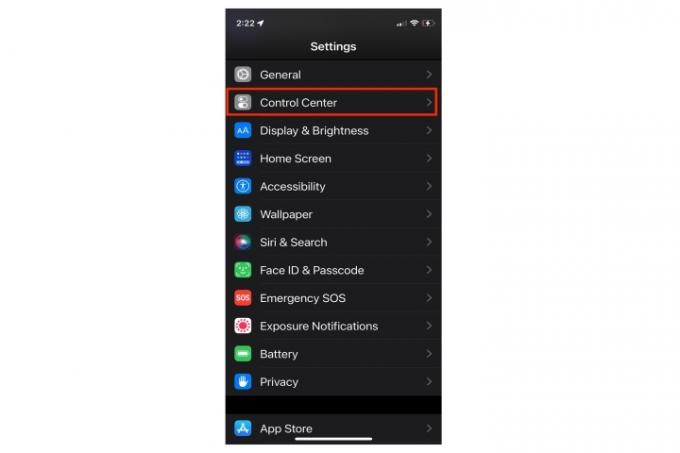
Stap 2: Scroll naar beneden naar de Meer controles sectie en tik op groen Plus teken naast de Geluidsherkenning controle.
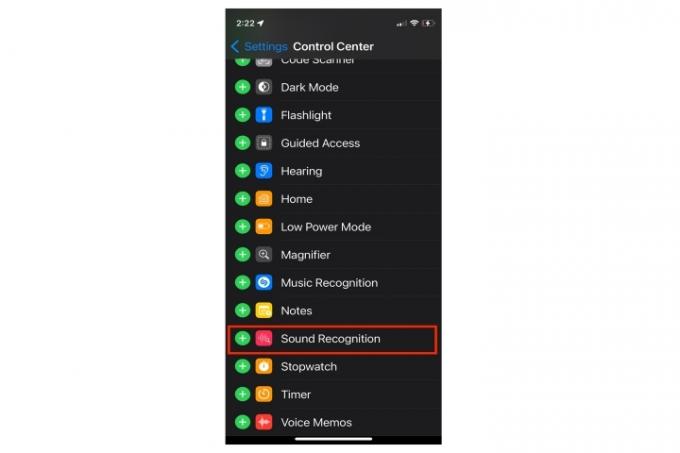
Stap 3: Geluidsherkenning wordt nu vermeld in de Controles sectie bovenaan de instellingenpagina van het Control Center.
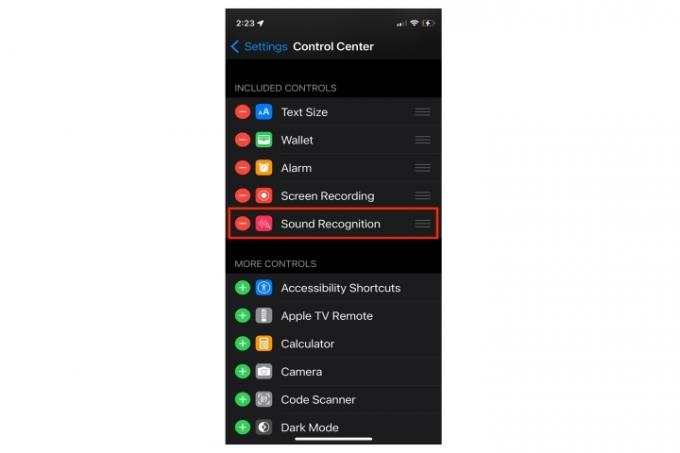
Stap 4: Druk op Icoon om rechtstreeks vanuit het Control Center toegang te krijgen tot de functie.
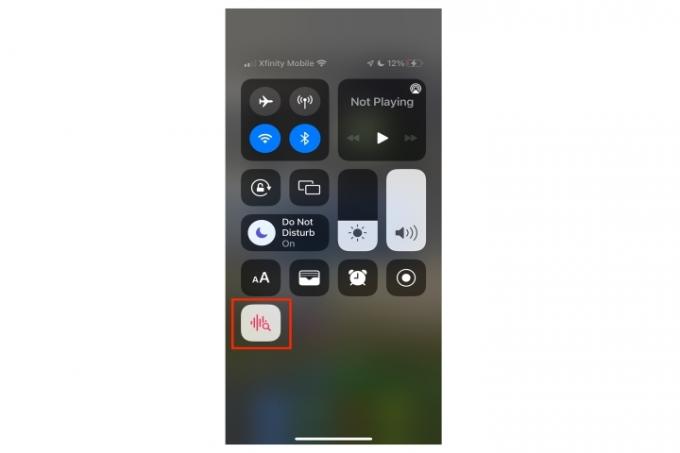
Stel geluidsherkenningsmeldingen in
Om de functie te laten werken, moet u Meldingen hebben ingeschakeld en het specifieke meldingsbeheer voor geluidsherkenning hebben ingeschakeld. Zelfs als je de mute-knop hebt ingeschakeld, zie of hoor je je telefoon nog steeds trillen.
Stap 1: Van Instellingen ga naar Meldingen.
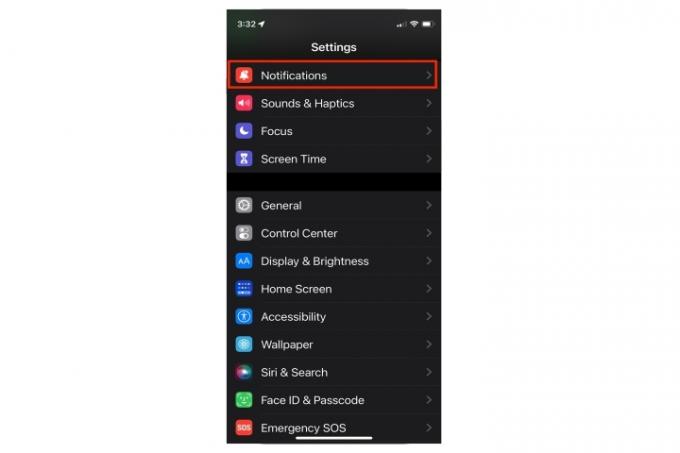
Stap 2: Kraan Geluidsherkenning.
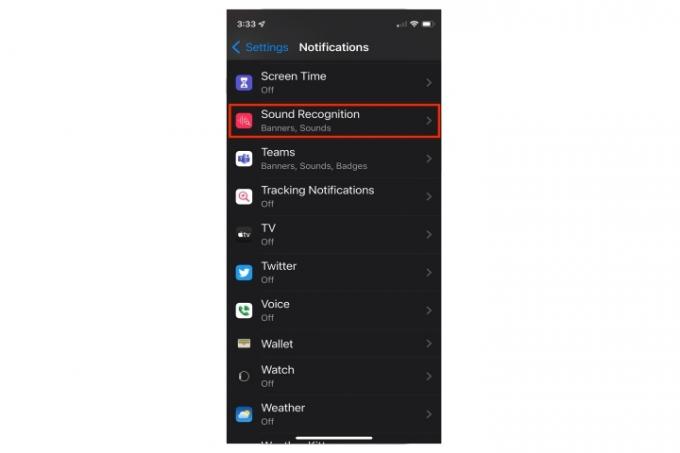
Stap 3: Schakel in Meldingen en controleer uw bezorg- en waarschuwingsvoorkeuren.
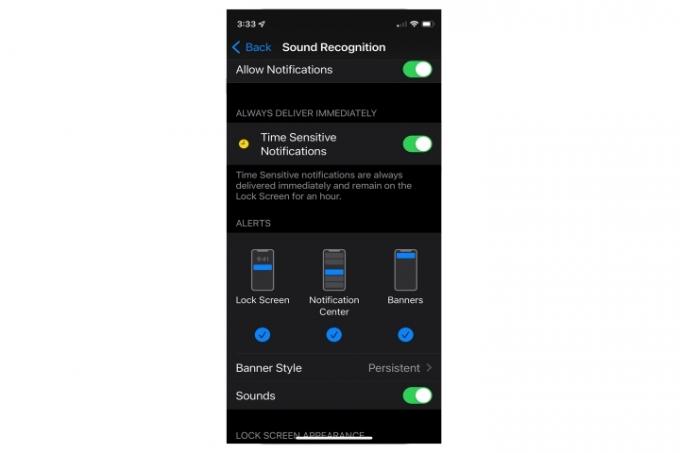
Hoewel geluidsherkenning al een coole functie is in iOS 14 en iOS 15, bereid u voor op meer verbeteringen in de komende tijd iOS 16. Met het nieuwe iOS kun je originele geluiden maken en opnemen in plaats van te vertrouwen op de geprogrammeerde geluidsopties van de iPhone. U kunt uw eigen geluidswaarschuwingen instellen voor bijvoorbeeld medische apparaten, de deurbel van uw huis of elektronische geluiden die specifiek zijn voor uw apparaten. Deze aanpassing vergroot de gevoeligheid, personalisatie en bruikbaarheid van de functie Geluidsherkenning aanzienlijk.
Aanbevelingen van de redactie
- Hoe u uw iPhone snel kunt opladen
- Apple kan te maken krijgen met een ‘ernstig’ iPhone 15-tekort vanwege productieproblemen, aldus het rapport
- Een iPhone is zojuist op een veiling voor een bizar bedrag verkocht
- Hoe u de Apple ID van iemand anders op uw iPhone kunt verwijderen
- Hoe u de iOS 17-bèta nu op uw iPhone kunt downloaden
Upgrade uw levensstijlMet Digital Trends kunnen lezers de snelle technische wereld in de gaten houden met het laatste nieuws, leuke productrecensies, inzichtelijke redactionele artikelen en unieke sneak peeks.




